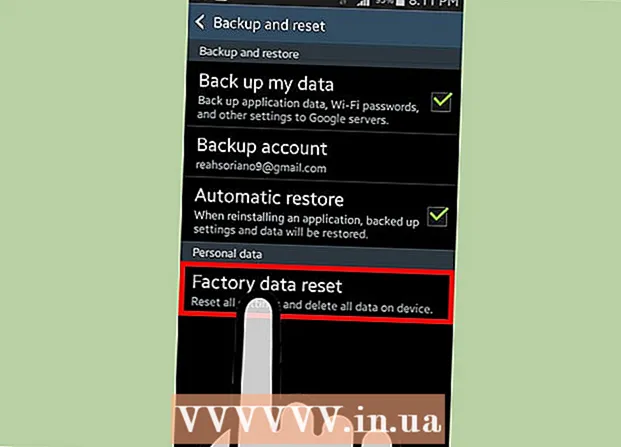Autor:
Peter Berry
Data Creației:
13 Iulie 2021
Data Actualizării:
23 Iunie 2024

Conţinut
Acesta este un articol despre cum să transferați fotografii de pe un telefon sau tabletă Android pe computer. Puteți face acest lucru pe computerele Windows și Mac, prin Google Photos și un cablu USB. Dacă utilizați un cablu USB pe un Mac, va trebui să utilizați programul Android File Transfer.
Pași
Metoda 1 din 3: utilizați Google Foto
. Dacă butonul este în poziția oprit, îl veți atinge pentru a activa modul de salvare a fotografiilor. Ca atare, fotografiile Android vor fi încărcate în Google Photos.
. Faceți clic pe sigla Windows din colțul din stânga jos al ecranului.

. Faceți clic pe pictograma folderului din colțul din stânga jos al ferestrei Start. Cu această acțiune, o fereastră File Explorer va apărea pe ecran.
în colțul din dreapta sus al ecranului, introduceți transfer de fișiere Android, apoi faceți clic pe pictograma Transfer de fișiere Android.

Faceți dublu clic pe folderul „Stocare internă” sau „Card SD”. Dosarul pe care îl deschideți va varia în funcție de unde să salvați fotografiile de mutat și de tipul de stocare disponibil pe dispozitivul dvs. Android.
Faceți dublu clic pe folderul „DCIM”. Veți vedea un alt folder aici.
Faceți dublu clic pe folderul „Cameră”. Aici sunt stocate fotografiile Android. Aceasta vă va afișa o listă de fotografii salvate pe Android.
- Dacă fotografia este salvată în album, va trebui să deschideți un alt folder înainte de a continua.
Selectați fotografii pe Android. Faceți clic și trageți peste imaginile pe care doriți să le transferați pe computer pentru a le selecta. De asemenea, puteți ține apăsată tasta ⌘ Comandă în timp ce faceți clic pe fiecare fotografie pentru a selecta mai multe imagini individual.
Clic Editați | × (Editați | ×). Acesta este meniul din colțul din stânga sus al ecranului Mac. Veți vedea un meniu afișat aici.
Clic Copie (Copie). Această opțiune este aproape de partea de sus a meniului Editați | ×. Imaginile selectate vor fi copiate după ce efectuați operația.
- Dacă doriți să ștergeți fișierul pe Android în timp ce transferați datele pe computerul dvs. Mac, faceți clic pe A tăia (A tăia).
Deschideți Finder. Faceți clic pe aplicația pentru față albastră din secțiunea Dock a computerului Mac. O nouă fereastră va apărea pe ecran.
Selectați un folder de salvare. Faceți clic pe un folder (cum ar fi Toate fișierele mele (Toate fișierele mele)) din partea stângă a ferestrei Finder pentru a alege ca folder pentru salvarea fotografiilor.
Clic Editați | ×, atunci alege Inserați elemente (Lipiți fișierul). În acest fel, fotografiile dvs. vor fi copiate de pe Android pe Mac.
- Dacă alegeți A tăia in loc de CopieFotografia dvs. va fi ștearsă pe Android.
Sfat
- Folosirea Google Photos este cea mai simplă modalitate de a transfera fotografii pe un computer, dar procesul de ștergere a fotografiilor pe Android poate fi mai laborios decât utilizarea unui cablu USB și a funcției „Cut” de pe computer.
Avertizare
- Nu ștergeți fotografii pe Android până când transferul pe computer nu este finalizat.